< この記事をシェア >
ワイモバイルオンラインストアで機種変更する全手順です。

ワイモバイルオンラインストアにて既存の回線で機種変更してみました。
オンラインストアで機種機種変更する場合、独自の端末値引きが設定されていたり、タイムセールやゾロ目の日特別セールなどを利用することで機種変更でもおトクに機種が購入できます。
また、現在であれば「事務手数料無料キャンペーン」が行われているため、街のワイモバイルショップなどよりも手数料分もおトクになります。
この記事では、実際にやってみたワイモバイルオンラインストアでの機種変更の全手順とメリットを紹介します。
[目次]
・オンラインストアでの機種変更はメリット多数&サポートも充実
・オンラインストアで機種、プラン、オプションを選択して機種変更を申し込む手順
・購入した機種が手元に届いたら「回線切り替え」を行う
・【おまけ】ワイモバイルのスマホのSIMロックを解除
ワイモバイルオンラインストアで機種変更する全手順
ワイモバイルオンラインストアでの機種変更はメリット多数&サポートも充実
端末の独自割引や事務手数料無料などおトクがいっぱい
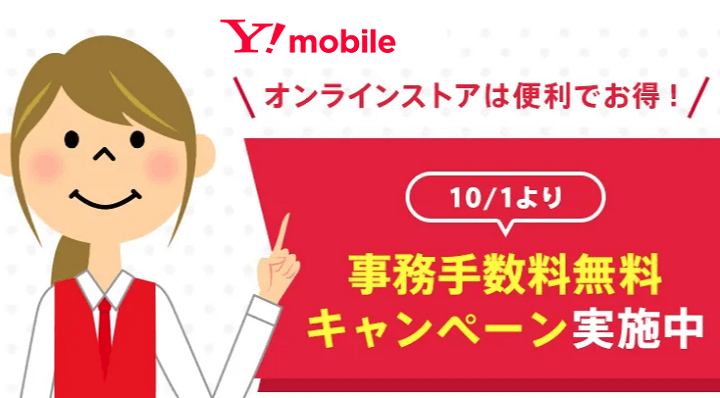
最初にも書いていますが、オンラインストアで機種変更すると端末の独自割引や事務手数料無料などメリット多数です。
もちろんいちいちショップに行かなくていい&待ち時間もありません。
オンラインストア専用電話窓口も用意されているので安心

ワイモバイルオンラインストアは、専用の問い合わせ電話サポート(事務局)が用意されているので、オンラインで機種変更とかよくわからないという人も利用しやすいと思います。
電話サポートへの連絡方法は↓に詳しく書いているのでチェックしてみてください。
新プランへの切り替えも違約金なしでできる。2年縛りもなくなる
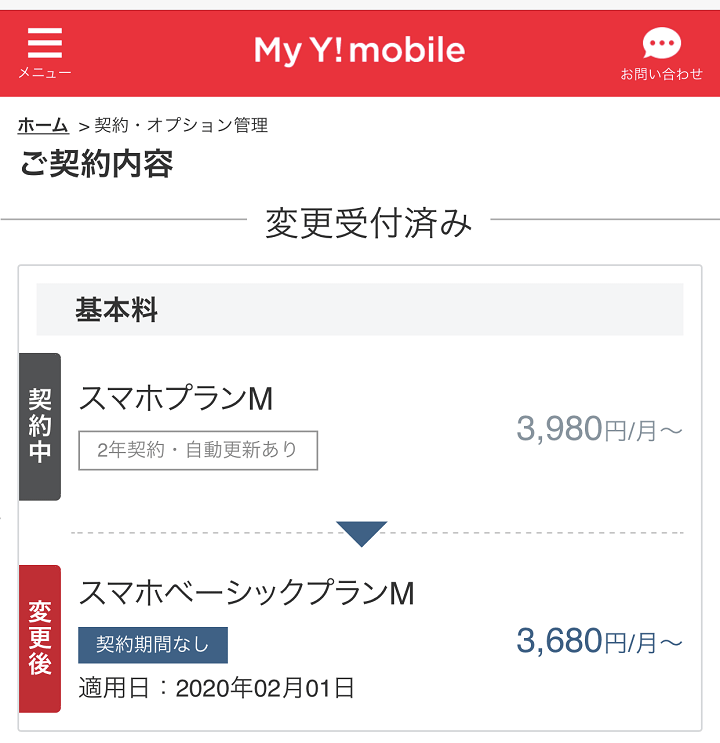
また、これはオンラインストアでの機種変更に限ったことではありませんが、機種変更することでワイモバイルの旧プラン(スマホプラン)を契約している人は、違約金なしで新プラン(スマホベーシックプラン)にプラン変更できます。
旧プランでワンキュッパ割が終了している人は、新プランに移行した方が毎月の月額料金が安くなります(端末の割引が適用されていない回線の場合)
同時に2年縛りもなくなります。
違約金なしでスマホベーシックプランにプラン変更する詳細や毎月の価格比較は↓の記事に詳しく書いているのであわせてチェックしてみてください。
ワイモバイルオンラインストアで機種、プラン、オプションを選択して機種変更を申し込む手順
まずは機種変更する端末を選択
まずは、当たり前ですが機種変更して購入する機種を選択します。
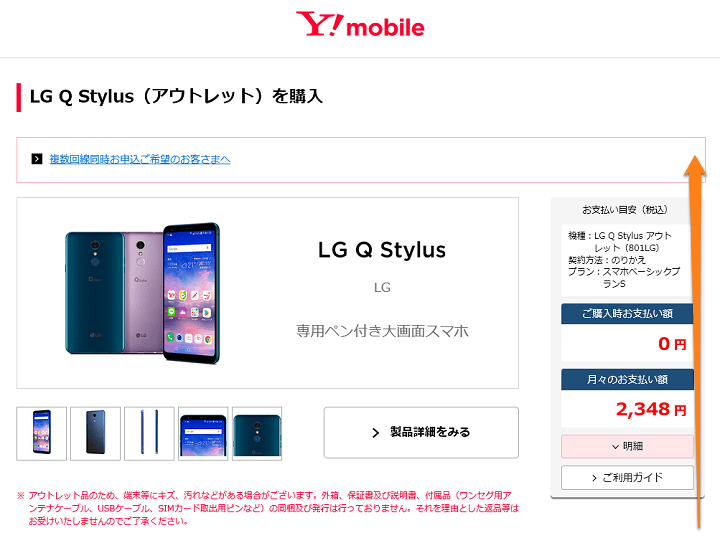
今回自分は、初売りセールで安く販売されていたLG Q Stylusに既存回線で機種変更しました。
購入する機種を選択したら、画面を下にスクロールして進みます。
My Y!mobileアカウントでログイン
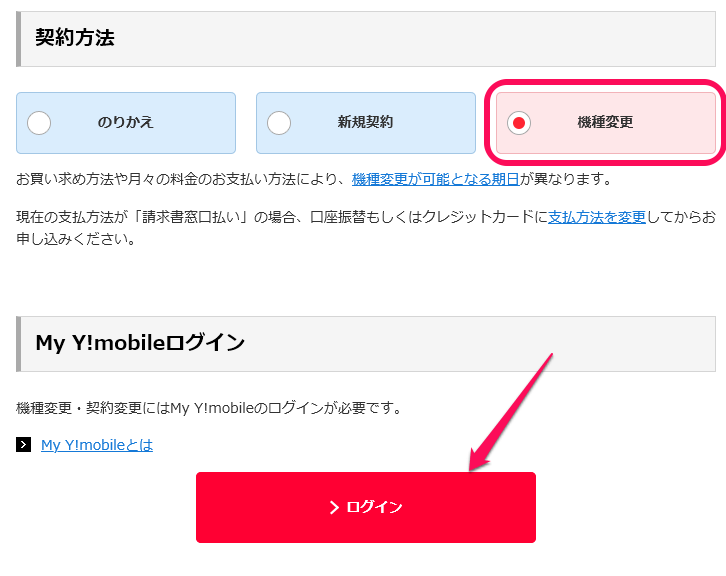
機種変更する=すでに回線を契約している=My Y!mobileのアカウントを持っていると思います。
契約方法で「機種変更」を選択後、My Y!mobileにログインします。
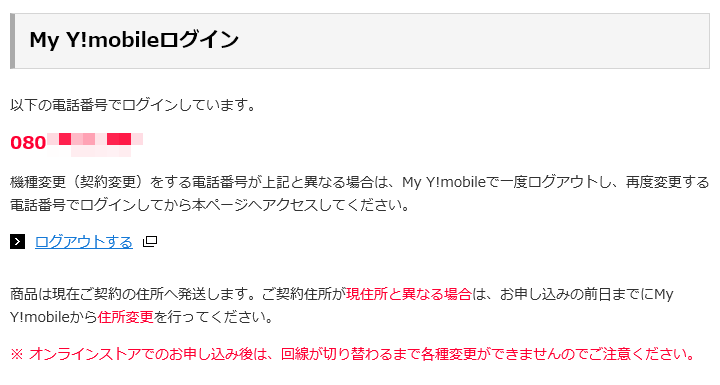
My Y!mobileアカウントでログインしておくことで後から氏名や住所など面倒な入力をスルーできます。
料金プランを選択。旧プランから違約金なしで新プラン移行もできる
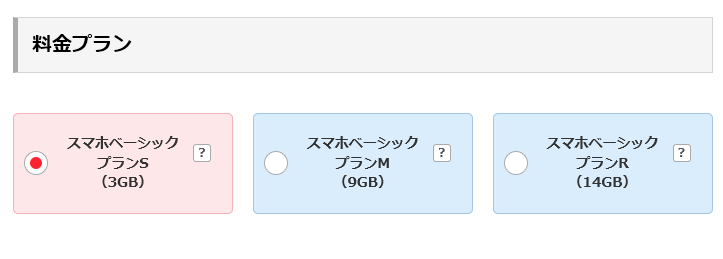
次に機種変更後の料金プランを選択します。
2019年10月以降は、↑のようにスマホベーシックプラン(新プラン)のみが選択できます。
旧プランユーザーの人でワンキュッパ割が終了(新規契約から1年以上経過)している人は、旧プランから新プランにプラン変更することで毎月のデータ通信量は変わらず、月額料金が安くなります。
機種変更が伴う場合のプラン変更は、契約満了月以外でも違約金は発生しない&新プランに移行すると2年縛りもなくなります。
※ただし、月々の端末の割引が適用されている人はこの割引は終了となるのでご注意を。
自分は今回、旧プランのスマホプランMから新プランのスマホベーシックプランMにプラン変更しました。
機種代金の支払い(一括or分割)を選択
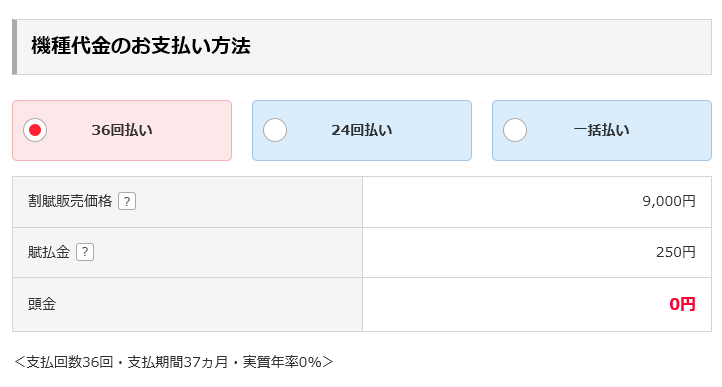
機種変更で購入するスマホの支払い方法を選択します。
ワイモバイルオンラインストアだと、一括払い、24回払い、36回払いが選択できます。
今回自分が購入したLG Q Stylusは9,000円という価格だったので一括払いを選択しました。
加入するオプションを選択
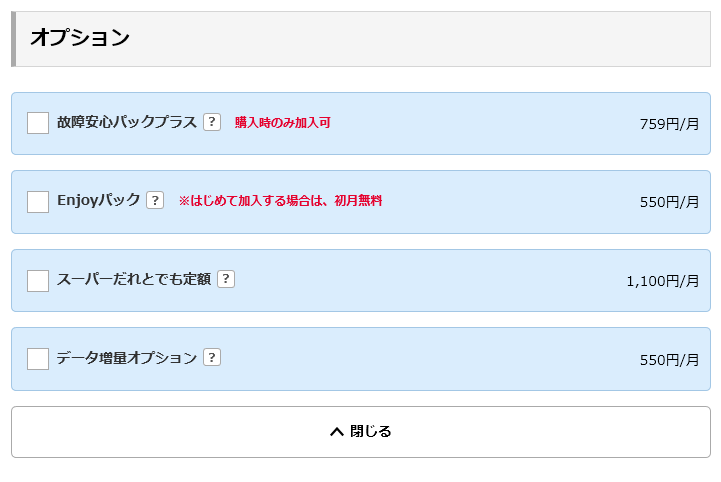
・故障安心パックプラス
・Enjoyパック
・スーパーだれとでも定額
・データ増量オプション
次に加入するオプションを↑から選択します。
自分でチェックをつけるだけで選択できるのでラクチンです。
強制オプションもないので、自分に必要なものだけ選択すればOKです。
ちなみに、ワイモバイルユーザーになるとYahooプレミアムが無料で使える⇒ヤフーショッピングやPayPayモールでの買い物がかなりおトクになります。
これらで買い物をするという人はEnjoyパックの加入がオススメです。
Enjoyパックについては↓の記事に詳しくまとめているので、オプション加入を迷っている人は読んでみてください。
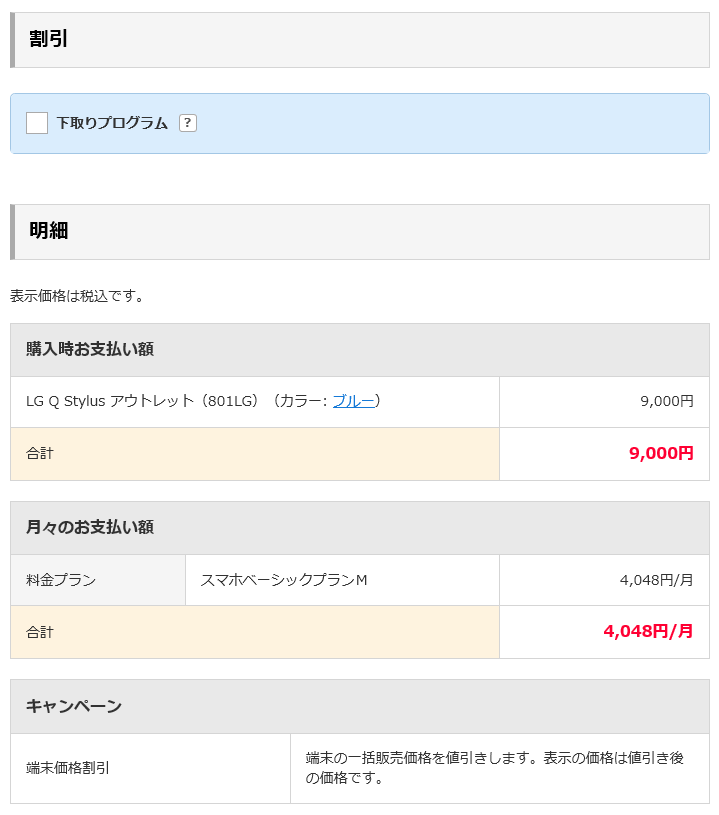
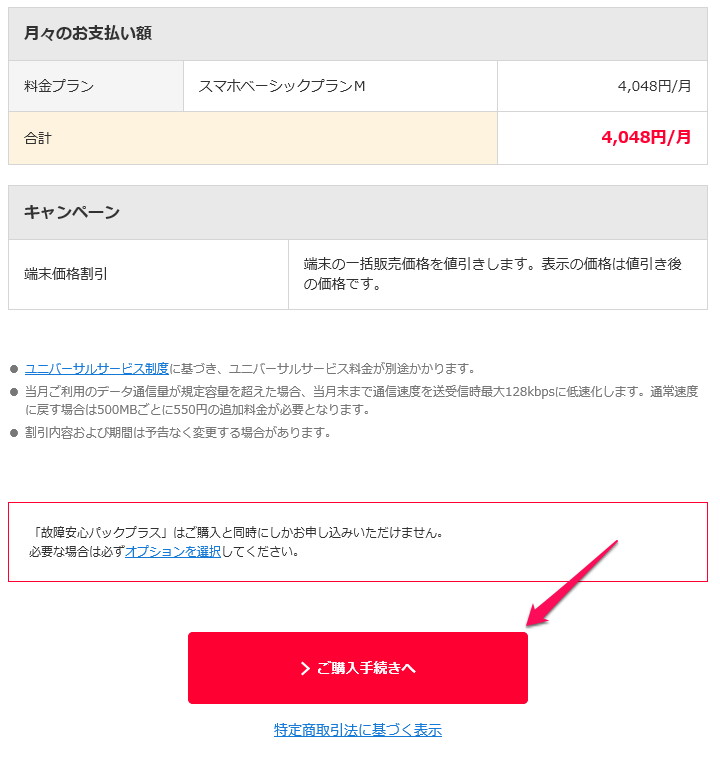
変更後のプランと機種料金の確認が表示されます。
問題ないことを確認して「ご購入手続きへ」を選択して進みます。
加入するオプションを選択
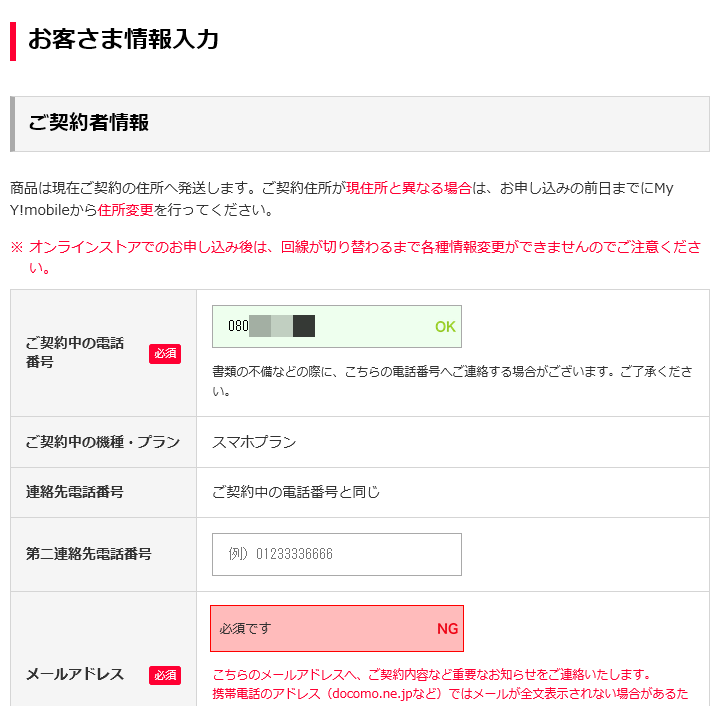
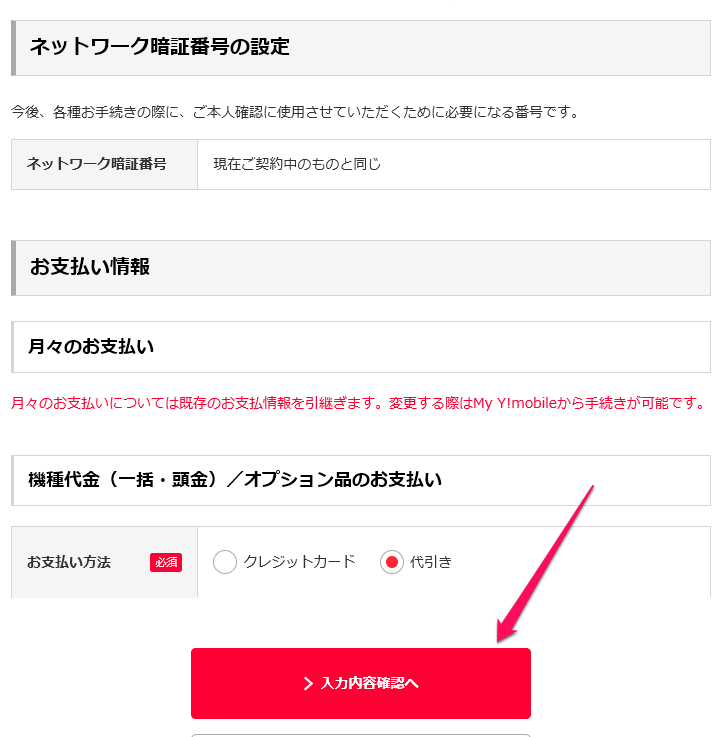
自分の情報を入力します。
といっても↑のステップでにログインしている場合は、契約中の電話番号などが最初から入力された状態になっているのでラクチンです。
不足している情報だけ入力します。
支払い情報を入力
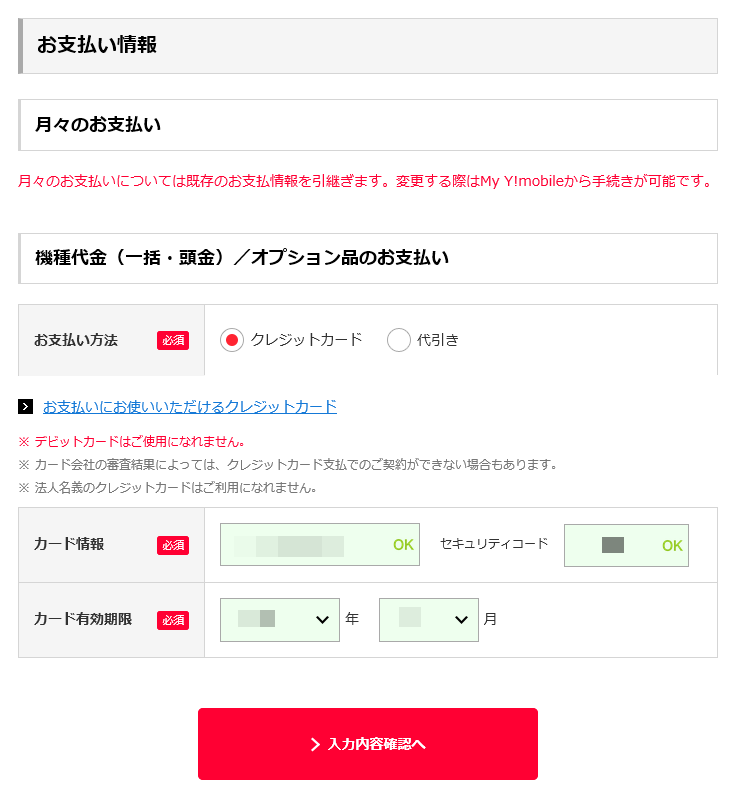
購入する機種の支払い情報を入力します。
一括払いでもクレジットカード払いにすることができますが、デビットカードは使えないのでご注意を。
代引きにも対応しています。
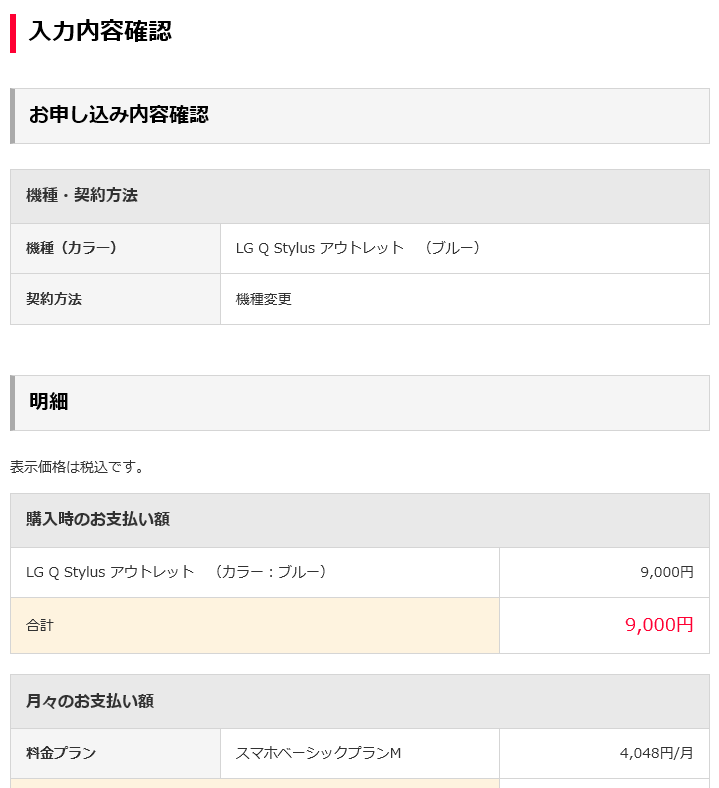
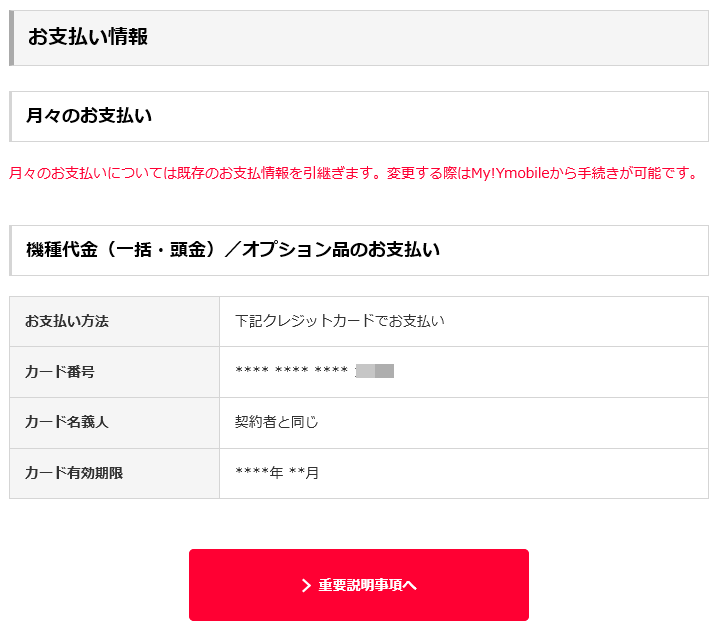
確認が表示されます。
ここまで入力した情報に間違いがないか?をチェックして「重症説明事項へ」を選択して進みます。
定番の規約に同意
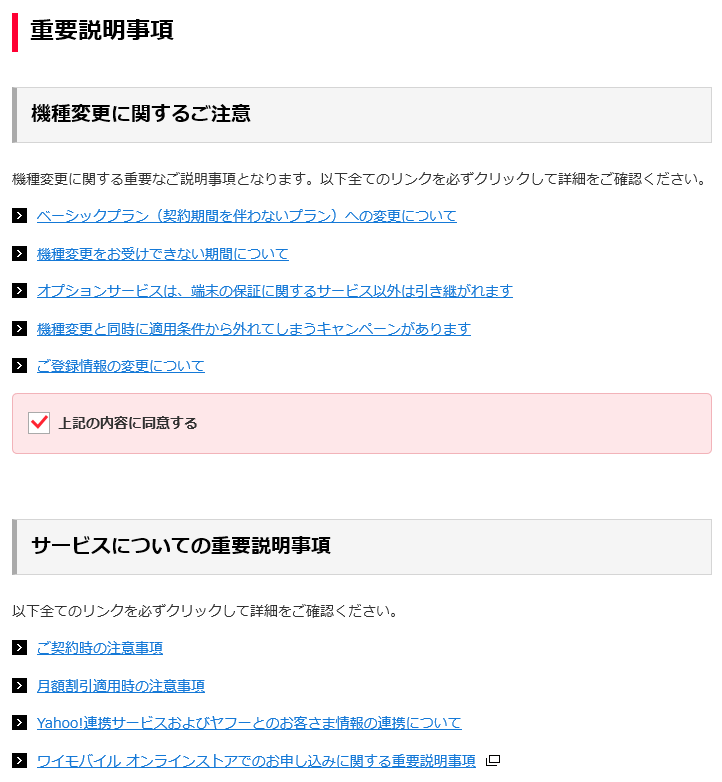
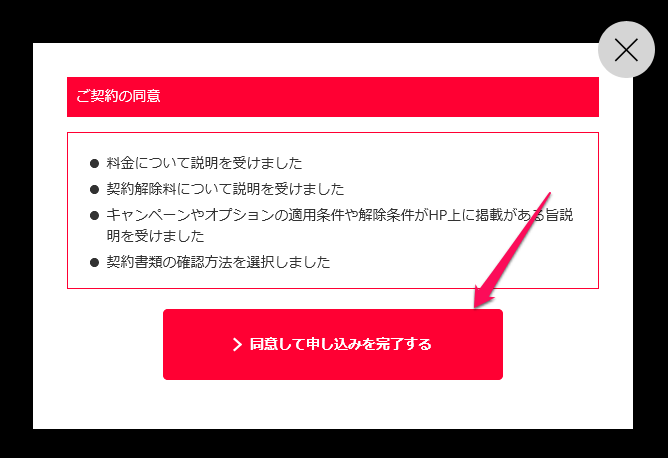
定番の規約に同意して進みます。
最後の画面の「同意して申し込みを完了する」をクリックすると機種変更の注文が確定します。
注文完了!いちおう審査あり
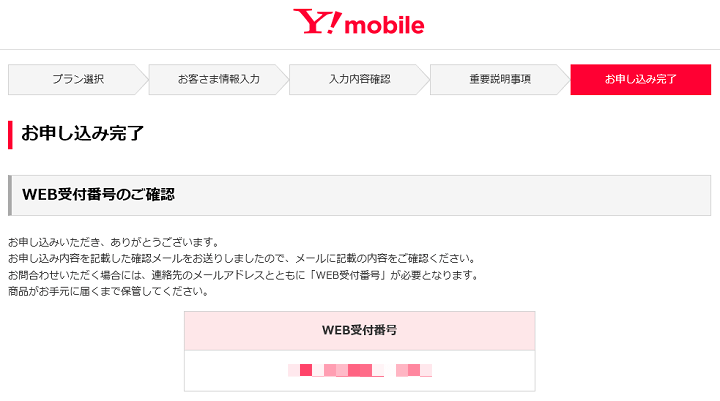
これでワイモバイルオンラインストアでの機種変更の申し込みは完了です。
WEB受付番号が発行されるのでいちおうメモしておくことをオススメします。
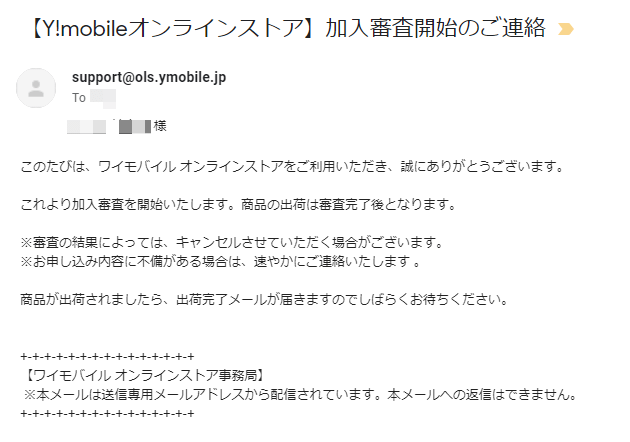
申し込み完了メールと一緒に加入審査開始のメールも届きます。
ワイモバイルの既存回線でオンラインストアでの機種変更でもいちおう審査があるようです。
申し込みから2日で商品が出荷された
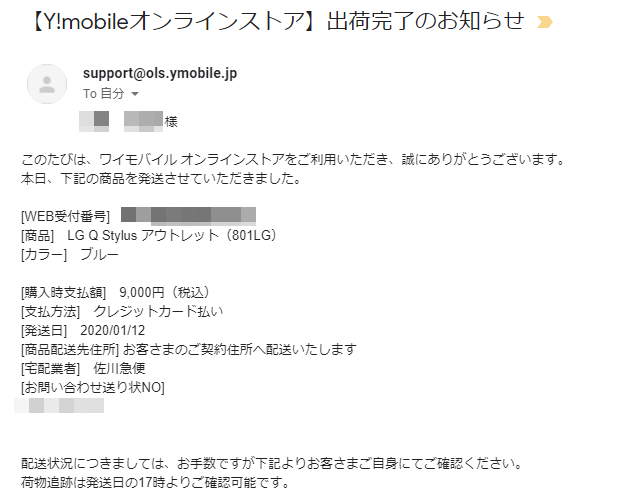
オンラインストアで申し込んでから2日で出荷完了のメールが届きました。
実際に手元に届いたのは、このメールの翌日だったので、オンラインストアで機種変更申込から実際に手元に届くまで3日でした。
購入した機種が手元に届いたら「回線切り替え」を行う
購入した機種とSIMが同梱されていたら回線切り替えが必要
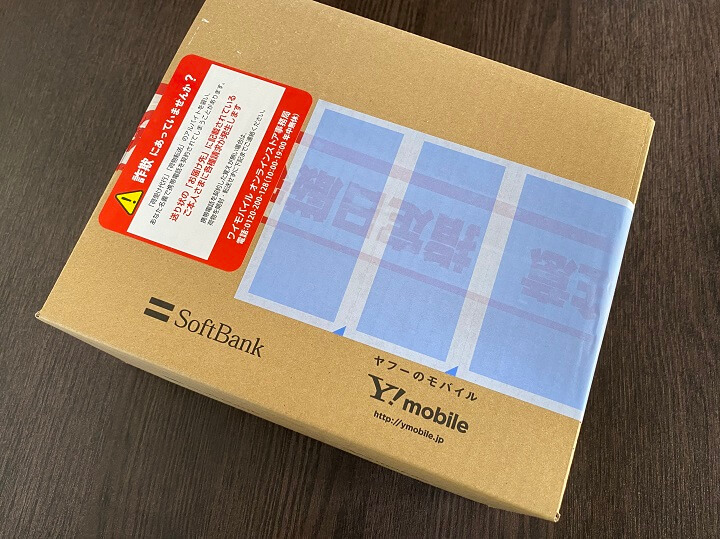
購入した機種が手元に届いたら中を確認します。
機種と一緒にSIMカードが同梱されている場合は「回線切り替え」を行う必要があります。
↓で紹介している方法で簡単に回線切り替えできますが、回線切り替えを行うと数分で旧SIMは使えなくなるのでご注意を!
商品受取り6日以内に行わないと自動で回線切り替えが行われる
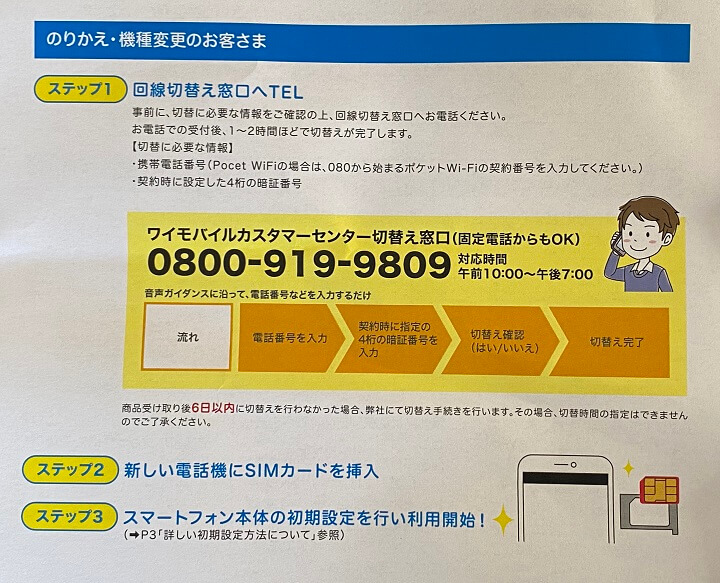
■ワイモバイルカスタマーセンター切替え窓口
0800-919-9809
対応時間:10:00~19:00
回線切り替えは、↑の電話番号(自動音声)に電話するだけでOKです。
固定電話などからの電話もOKですが、自動音声でも24時間受付ではないのでご注意を。
回線切り替えを行うワイモバイルの電話番号の入力⇒4桁の暗証暗号⇒規約に同意で完了です。
※同意から数分程度で旧SIMは使えなくなります。
新しいSIMを挿して通話&データ通信できれば完了

最後に新しいSIMをスマホに挿入して通話&モバイルデータ通信ができれば完了です。
この記事で紹介したようにワイモバイルオンラインストアで購入したスマホであれば、新しいSIMを挿せばそのまま利用できますが、自分の手元にある端末やiPhoneなどは初期セットアップが必要となる場合もあります。
iPhoneのワイモバイルのプロファイルインストールやAndroidのAPN設定などは↓の記事を参考にしてみてください。
[関連記事]
・ワイモバイルのSIM(回線)をAndroidスマホで利用する方法
・ワイモバイル回線をiPhoneで利用する方法
申し込み⇒商品が手元に届く⇒回線切り替えまでがオンラインストアでの機種変更の全手順となります。
プランやオプションの変更などがあった場合は、機種とは別に変更の完了通知が自宅に届く

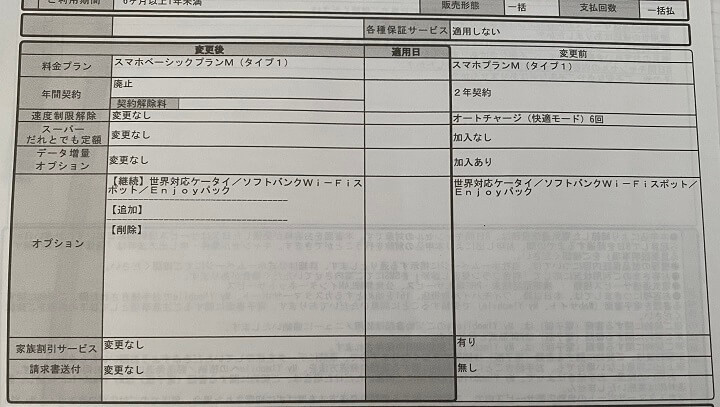
機種変更を行ったことでプラン変更(旧プラン⇒新プラン)などが発生した場合は、機種変更から数日後に自宅にワイモバイルからプラン変更の書類が郵送されてきます。
旧プラン⇒新プランの移行完了や2年縛りが撤廃、各種オプションの変更が明記されています。
【おまけ】ワイモバイルのスマホのSIMロックを解除
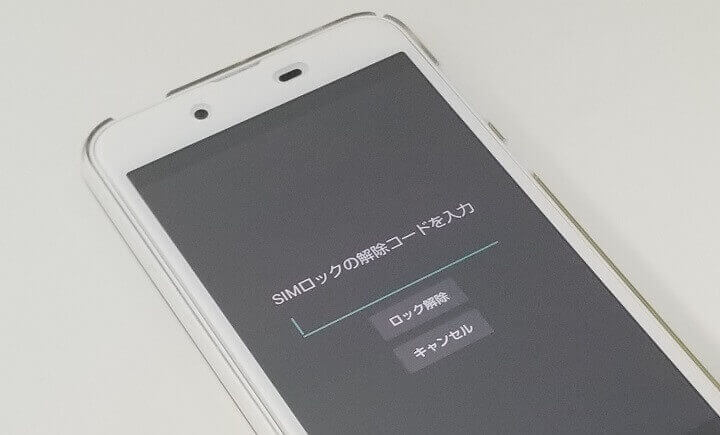
↑までのステップで機種変更は完了です。
ただ自分は、機種変更した後は即SIMロック解除を行っているのでオマケとして紹介します。
ワイモバイルのSIMロック解除は、条件を満たしている状態であればMy Y!mobileから行うことで無料で解除できます。
iPhoneだとMy Y!mobileからの手続きのみで完了、AndroidだとMy Y!mobileで手続き後、表示されるコードをスマホ起動時に入力すればOKです。
My Y!mobileから無料でSIMロック解除する手順の詳細は↓に詳しく書いているのであわせてチェックしてみてください。
ワイモバイルオンラインストアは独自の機種割引がある&手数料無料でマジでおトク
違約金なし&できるだけ安く新プランに移行したい人は要チェック
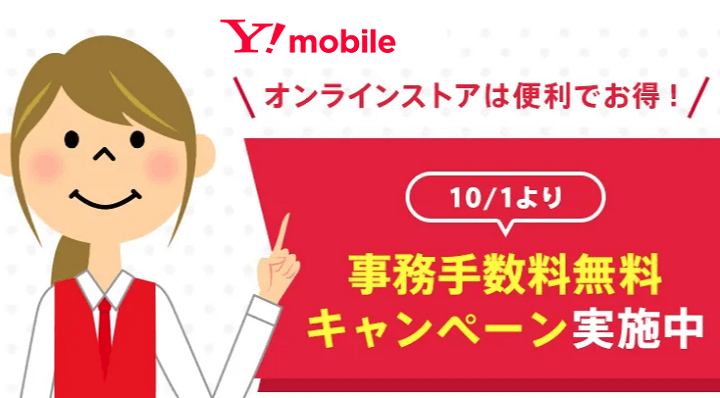
この記事で紹介したようにワイモバイルで機種変更したい場合は、本当にオンラインストアがオススメです。
ワイモバイルオンラインストアは、機種購入時に独自の割引を行っています。
タイムセールなどのセールも頻繁に行われている&さらにキャンペーンで事務手数料が無料となります。
長い待ち時間や契約時のグダグダな説明もなくサクッと機種変更できます。
ワイモバイルで機種変更を考えている人はオンラインストアをチェックしてみてください。
>>>
< この記事をシェア >
\\どうかフォローをお願いします…//
このワイモバイルオンラインストアで機種変更する全手順 – 独自の端末割引、手数料無料などメリット多数!の最終更新日は2020年1月17日です。
記事の内容に変化やご指摘がありましたら問い合わせフォームまたはusedoorのTwitterまたはusedoorのFacebookページよりご連絡ください。



























